
ps选区描边怎么描虚线,虚线描边路径怎么弄,设计师学起来
2020-08-04 11:05:35 浏览:6253 作者:疯狂小编
今天我们来分享一下这个ps选区怎么描虚线,虚线路径怎么弄,不管是美工还是其他的设计师,多学一点技能总是没错的,技能在手走遍天下
1、既然是选区的虚线描边,那么就用大家常用的工具来绘制,比如多边形套索工具,下图中是笔者随便绘制出的一个选区,
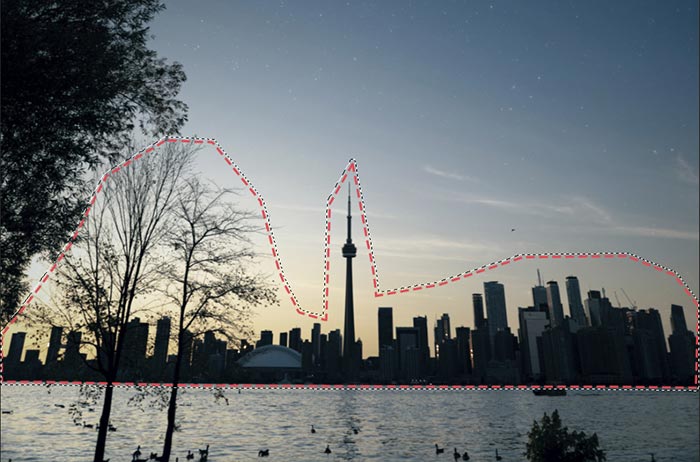
2、选区需要转换为路径,如果是用的钢笔绘制的选区,这一步就可以省略了,切换至【路径】面板,点击底端的【从选区生成工作路径】按钮,然后选区就变为了路径,
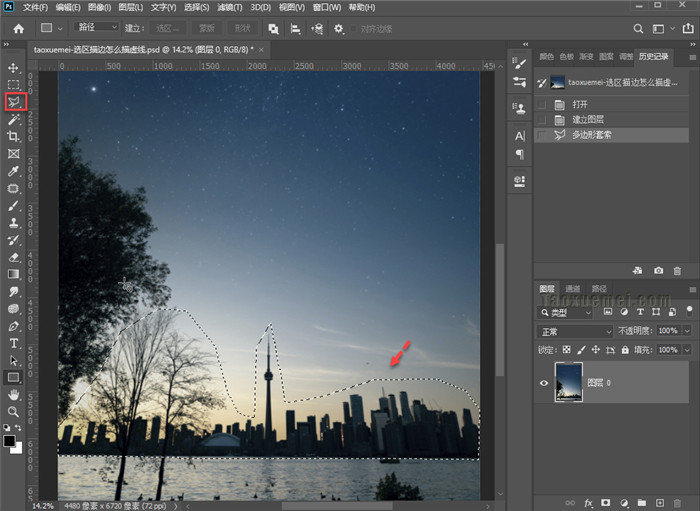
3、此时在工具栏上,可以点击切换至【钢笔】工具,也可以切换到【矩形工具】,然后在上端选项中, 工具模式为【路径】的前提下,可以看到【形状】按钮,点击它,
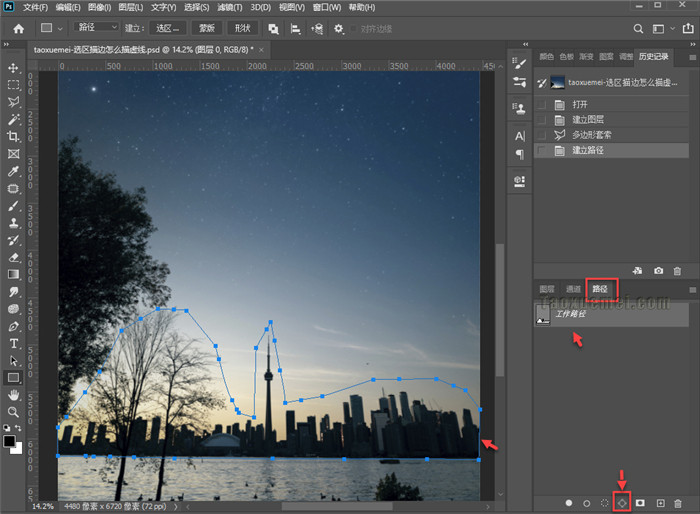
4、此时在图层面板上,可以看到新建的矩形图层,然后在上端选项上,把工具模式切换为【形状】,填充设置为【无颜色】,描边颜色以及描边宽度,可以自行设定,描边形状类型,设置为虚线,
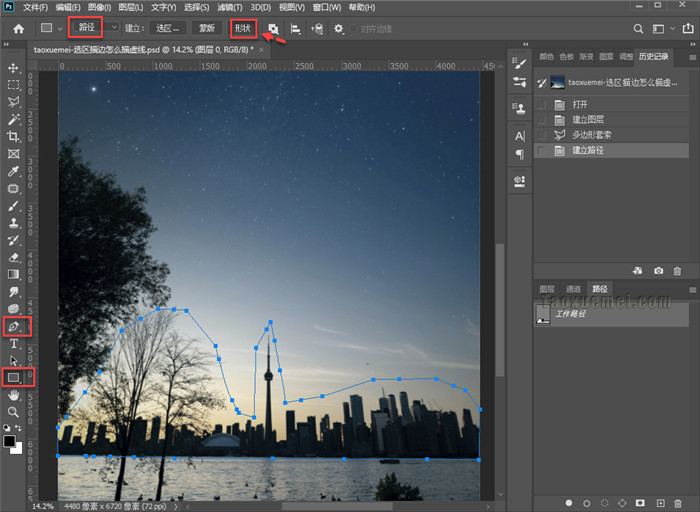
5、描边颜色就是虚线的颜色,虚线块的宽度,就是描边宽度,如果想要调整虚线块的间隔,可以在描边形状类型里面,点击更多选项,找到【间隙】这一项,进行设置。
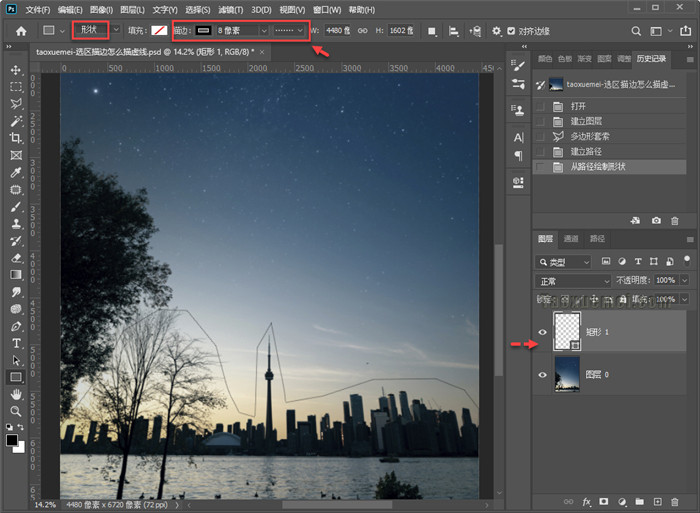
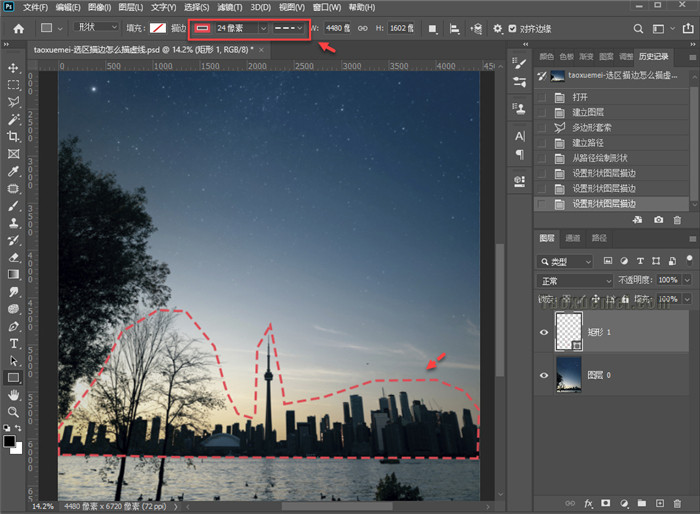
简单总结一下:选区的虚线描边效果,需要先转换为路径,再转换为形状,利用形状中的描边功能,来实现此效果。
以上是今天的分享内容,关注疯狂的美工官方网站,每天分享不同资讯。
本文来源于:淘学美
【随机内容】
-
 2018-05-01
2018-05-01
-
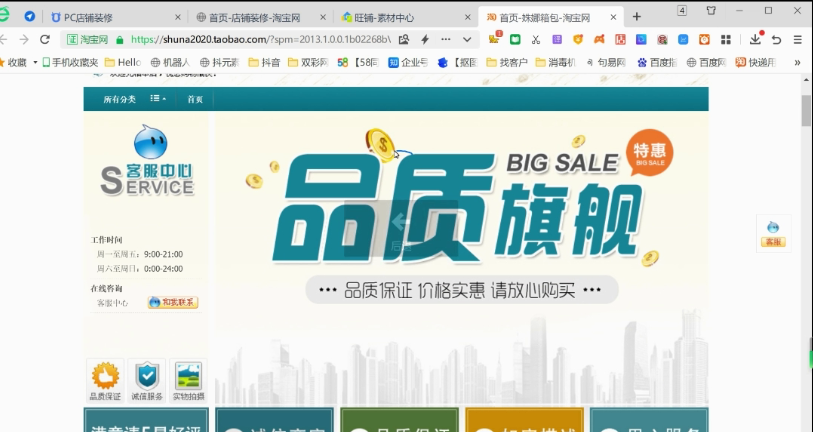
淘宝首页轮播动态图怎么做?你要懂的五步解决小方法,附操作步骤
2023-05-01 -
 2024-05-05
2024-05-05
-
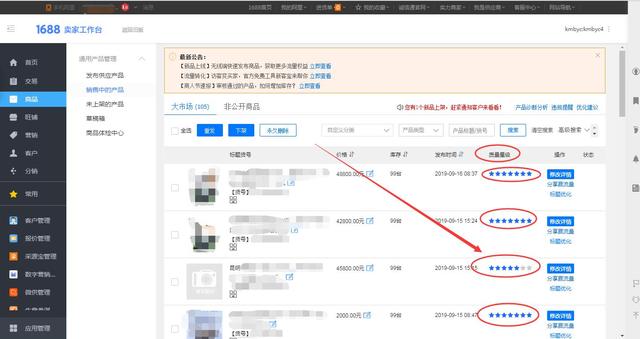
阿里把5星产品质量度做到7星实操,最后一张主图一定要放白底图
2019-09-17


